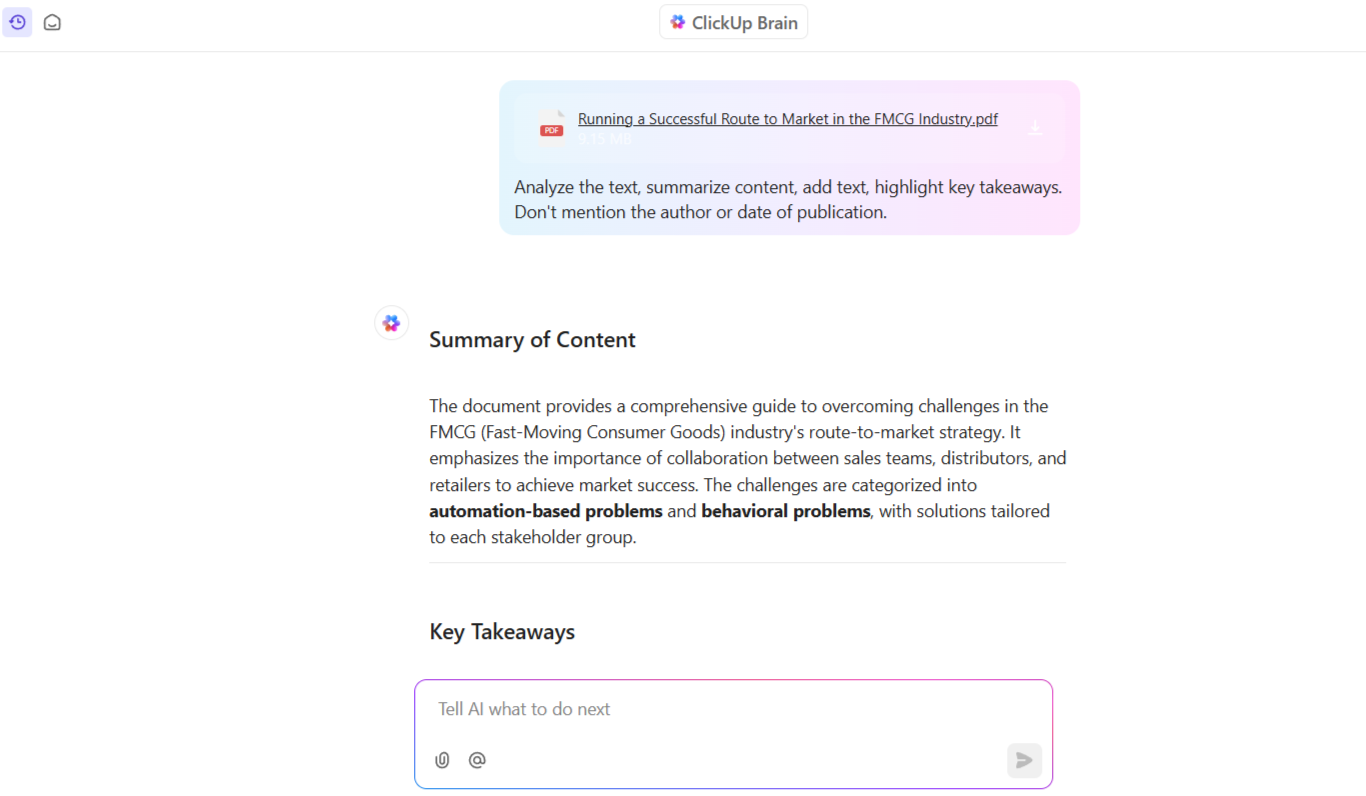Czy kiedykolwiek próbowałeś edytować plik PDF i czułeś, że to on aktywnie działa przeciwko Tobie?
Czy zastanawiałeś się kiedyś: „Dlaczego ta tabela jest teraz na stronie 47?” (skoro zaczynała się na stronie 2) lub „Dlaczego nie mogę po prostu kliknąć i wpisać tekst?” Niezależnie od tego, odpowiedni edytor AI PDF może być rozwiązaniem tego problemu.
Od modyfikacji oferty biznesowej po podpisanie umowy — darmowy edytor AI PDF pomoże Ci zrobić to szybciej, dokładniej i bez frustracji.
Zebraliśmy listę 10 narzędzi do edycji plików PDF, które umożliwiają dostosowywanie tekstu, zmianę formatowania dokumentów, konwersję plików PDF oraz wdrażanie sztucznej inteligencji do dokumentacji. Zapraszamy do zapoznania się z nimi!
Najlepsze edytory AI PDF w skrócie
| Narzędzie | Kluczowe funkcje | Najlepsze dla | Ceny* |
| ClickUp | Podsumowywanie dokumentów, adnotacje, automatyzacja zadań i współpraca oparte na AI | Wielkość zespołu: małe zespoły, średnie przedsiębiorstwa i duże przedsiębiorstwa; zarządzanie dokumentami oparte na sztucznej inteligencji | Free Forever; Niestandardowe ceny dla przedsiębiorstw |
| LightPDF | Czat AI z plikami PDF, OCR, synchronizacja w chmurze, ulepszanie skanów | Wielkość zespołu: Freelancerzy i przedsiębiorcy indywidualni: poprawianie formatowania AI, streszczanie dokumentów i narzędzia do współpracy | Plan Free, płatny od 13,99 USD/tydzień |
| Edytor PDF Canva | Kreatywna edycja plików PDF, wsparcie multimediów, szablony wizualne | Wielkość zespołu: Małe zespoły i start-upy; przekształcanie statycznych plików PDF w dokumenty wizualne | Free Forever |
| DocHub | Wykrywanie układu AI, edycja zbiorcza, zmiana kolejności metodą „przeciągnij i upuść”, przechowywanie w chmurze | Wielkość zespołu: Osoby prowadzące jednoosobową działalność gospodarczą; Efektywne zarządzanie dokumentami | Plan Free, płatny od 11 USD/miesiąc/użytkownik |
| Adobe Acrobat z asystentem AI | Kreatywna edycja plików PDF, wsparcie multimediów i szablony wizualne | Wielkość zespołu: przedsiębiorstwa i zaawansowani użytkownicy; zaawansowane przetwarzanie dokumentów | Wersja próbna Free, płatna od 12,99 USD/miesiąc |
| UPDF | Adnotacje, wizualizacja map myśli, notatki samoprzylepne, tłumaczenie | Wielkość zespołu: przedsiębiorstwa i zaawansowani użytkownicy Zaawansowane przetwarzanie dokumentów | Ceny płatnych wersji zaczynają się od 39,99 USD rocznie |
| OnlyOffice | Współpraca w czasie rzeczywistym, integracja audio/wideo, tworzenie formularzy | Wielkość zespołu: małe i średnie przedsiębiorstwa oraz duże przedsiębiorstwa; zespoły wymagające współpracy w czasie rzeczywistym | Bezpłatna chmura dla początkujących, płatna wersja od 30 USD/miesiąc/użytkownik |
| Nitro Pro | Interfejs w stylu Microsoft, OCR, kompresja plików, podpis elektroniczny | Wielkość zespołu: zespoły Enterprise i Business korzystające z Microsoft 365 | Wersja próbna Free, płatna od 17,69 USD/miesiąc/użytkownik |
| iScanner | Pomiar powierzchni, zliczanie obiektów, rozwiązywanie równań | Wielkość zespołu: studenci i profesjonaliści; obliczanie powierzchni i automatyczne dostosowywanie | Wersja próbna Free, płatna 9,99 USD/miesiąc/użytkownik |
| ABBYY FineReader | OCR w ponad 150 językach, porównywanie dokumentów, scalanie | Wielkość zespołu: instytucje rządowe i organizacje o dużych potrzebach w zakresie digitalizacji; zaawansowana digitalizacja dokumentów | Ceny płatnych wersji zaczynają się od 16 USD miesięcznie za użytkownika |
Czego należy szukać w edytorze AI PDF?
Zwykły edytor PDF może wykonać zadanie, ale jest to praca ręczna, powolna i wymagająca dodatkowego wysiłku. Narzędzie PDF oparte na sztucznej inteligencji wykracza poza podstawowe funkcje. Może streszczać długie raporty, wyodrębniać prawidłowe dane, automatycznie poprawiać irytujące błędy, a nawet integrować się z innymi narzędziami biznesowymi.
Aby czerpać te i inne korzyści, zwróć uwagę na następujące zaawansowane funkcje:
- Łatwa edycja: Modyfikuj tekst, obrazy i formatowanie bez naruszania struktury dokumentu
- Konwersja plików: Konwertuj pliki PDF na dokumenty Word, arkusze Excel lub prezentacje PowerPoint bez utraty formatu
- Podsumowuj zawartość: Narzędzia do scrapingu stron internetowych w ciągu kilku sekund wyodrębniają kluczowe frazy i wnioski z długich raportów, umów lub artykułów naukowych
- Automatyczna korekta: Wykrywaj literówki, błędy gramatyczne i niezręczne sformułowania i przesyłaj dokumenty cyfrowe bez błędów
- Rozpoznawanie tekstu w skanach: użyj funkcji OCR (optycznego rozpoznawania znaków) do konwersji plików PDF po zeskanowaniu na w pełni edytowalny tekst
- Adnotacje w plikach PDF: Podświetlaj, dodawaj komentarze i rysuj na plikach PDF bez naruszania układu
🧠 Ciekawostka: Istnieje dziewięć różnych typów plików PDF? Od PDF/A, który jest stworzony, aby przetrwać wiecznie, po PDF/X, który pomaga projektantom uzyskać idealne wydruki – każdy z nich ma swoją własną funkcję!
10 najlepszych narzędzi AI do edycji plików PDF
Zaznaczanie w pliku PDF jest przydatne do podkreślania kluczowych punktów, przeglądania ważnych szczegółów lub współpracy z zespołem.
Jednak prawdziwa edycja dokumentów wykracza poza proste adnotacje. Wymaga narzędzi opartych na sztucznej inteligencji, które mogą przekształcić plik PDF w edytowalny dokument.
Przejrzyj tę listę i oceń, jak zaawansowany musi być edytor AI PDF dla Twojego cyklu pracy. Przed wyborem weź pod uwagę wielkość zespołu, budżet i kompatybilność z istniejącym stosem technologicznym!
Jak oceniamy oprogramowanie w ClickUp
Nasz zespół redakcyjny stosuje przejrzysty, oparty na badaniach i niezależny od dostawców proces, dzięki czemu możesz mieć pewność, że nasze rekomendacje są oparte na rzeczywistej wartości produktów.
Oto szczegółowy opis tego , jak oceniamy oprogramowanie w ClickUp.
1. ClickUp (najlepszy do zarządzania zadaniami i dokumentami opartego na sztucznej inteligencji)
ClickUp , aplikacja do pracy, która oferuje wszystko, pomaga zespołom zarządzać informacjami zawartymi w dokumentach, analizować je i podejmować działania w oparciu o ekosystem oparty na sztucznej inteligencji AI.
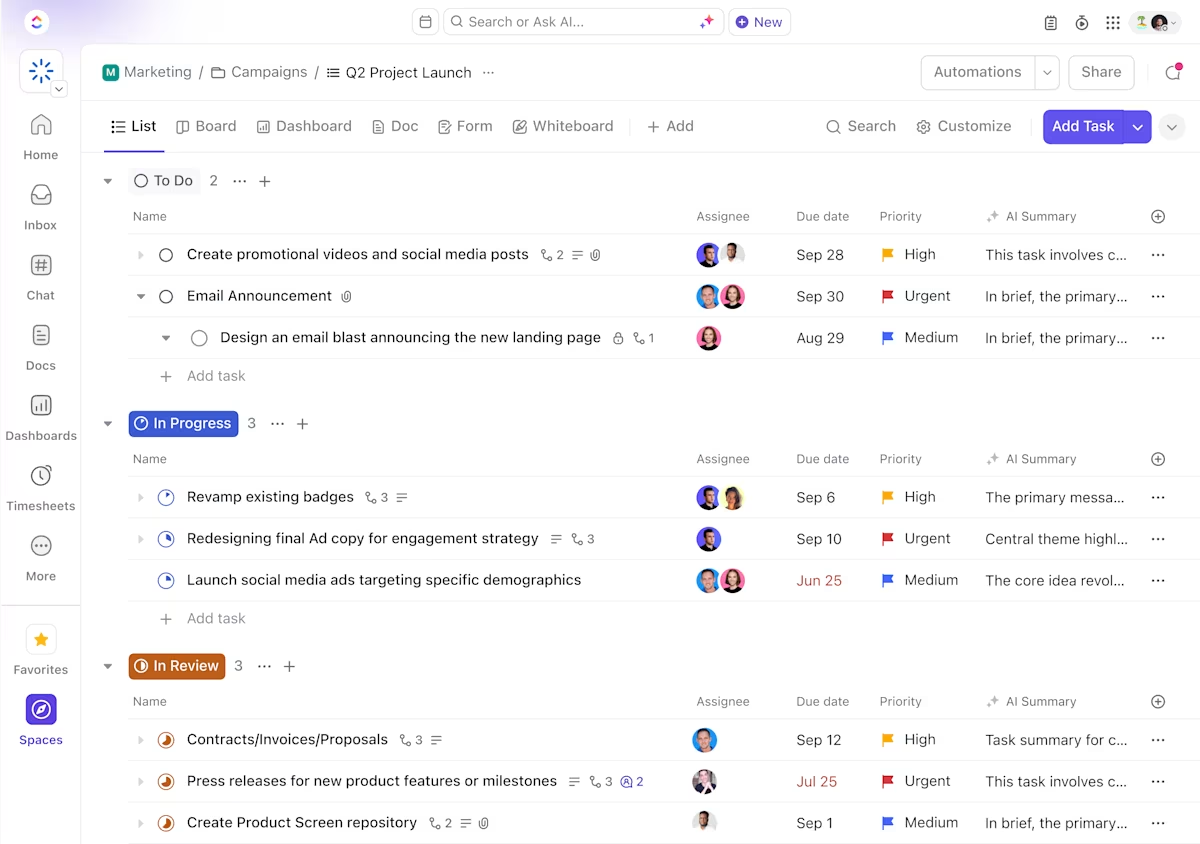
Zamiast mozolnie przeglądać plik PDF strona po stronie, poproś o pomoc ClickUp Brain. Potraktuj go jako swojego niezawodnego asystenta AI do podsumowywania treści, dodawania tekstu, zaznaczania kluczowych informacji lub generowania raportów.
ClickUp Brain
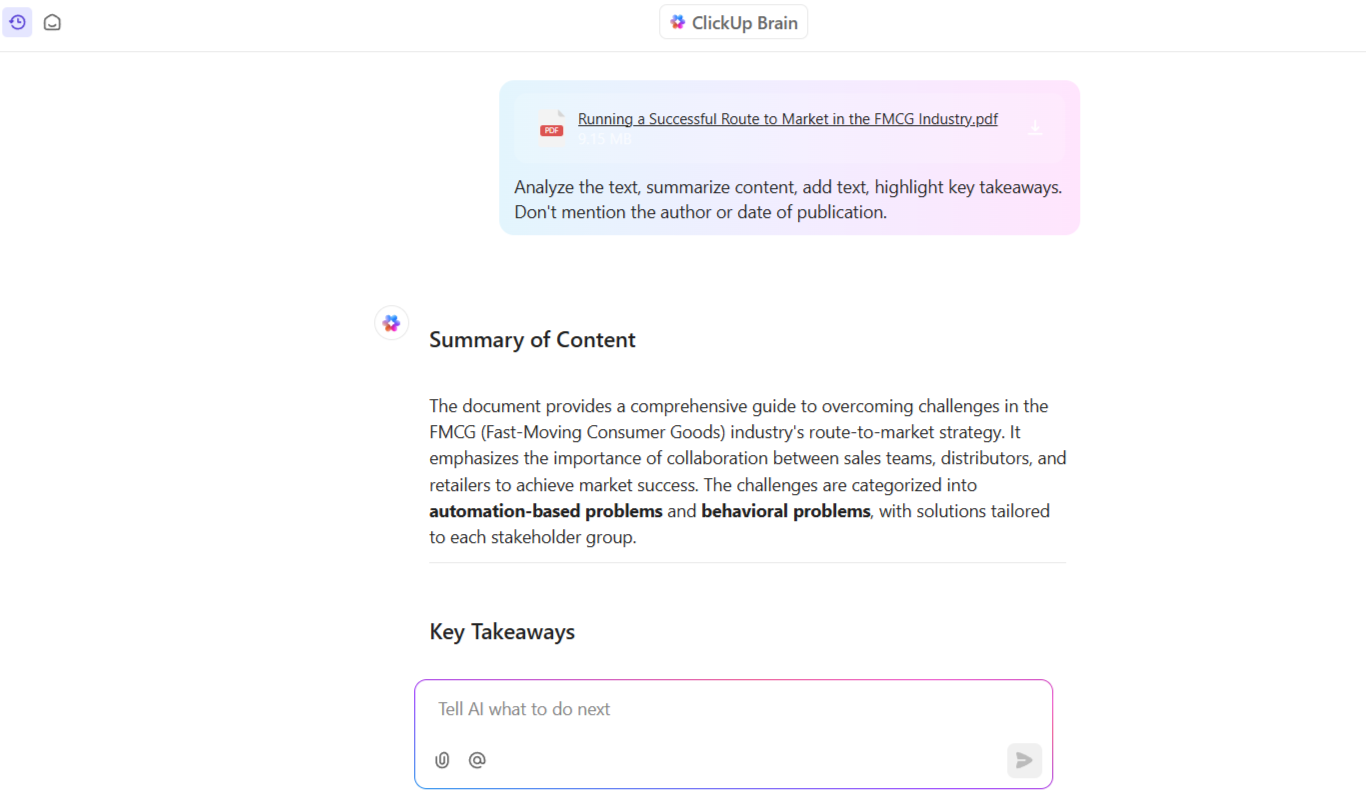
Wszystkie potrzebne informacje możesz uzyskać w ciągu kilku sekund, bez konieczności czytania niekończących się stron! Gdyby tylko można było to zrobić w prawdziwym życiu! 👇🏼🤭
Co więcej, jeśli chcesz jeszcze bardziej udoskonalić raporty generowane przez AI, pomocny może okazać się asystent pisania ClickUp Brain. Wbudowana funkcja sprawdzania pisowni i mechanizm rozpoznawania kontekstu mogą poprawić jakość dokumentu, zapewniając wygodę wszystkim użytkownikom. Koniec z długimi przeglądami dokumentów.
Dokumenty ClickUp
Łącząc ClickUp Brain z ClickUp Docs, możesz łatwo tworzyć dokumentację AI. Twórz karty projektów, kampanie e-mailowe, szkice postów na media społecznościowe i blogi, a nawet odpowiedzi na wiadomości, korzystając z funkcji Write with AI w ClickUp Docs.
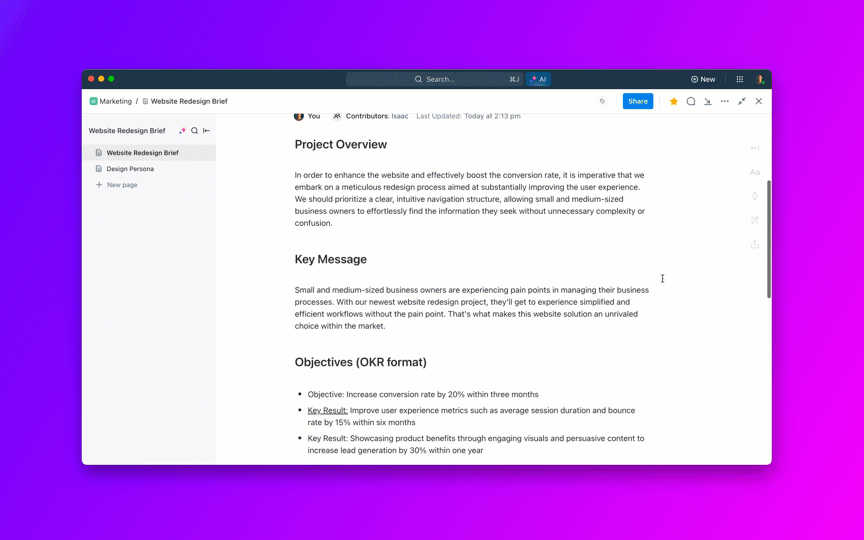
Pliki PDF mogą być ograniczające, ponieważ nie można ich edytować i nie ma możliwości współpracy w czasie rzeczywistym. Tworząc i przechowując dokumenty w ClickUp, możesz uniknąć kłopotów związanych ze statycznymi wersjami PDF i niekończącą się wymianą e-maili.
Wielu członków zespołu może jednocześnie edytować ten sam dokument. Jeśli chcesz zwrócić uwagę na konkretną część, funkcja @wzmianki umożliwia współpracę z kolegami bezpośrednio w dokumencie.
Wreszcie możesz oznaczyć określone sekcje i dodawać do nich adnotacje w pliku PDF, śledząc jednocześnie wszystkie zmiany.
ClickUp Proofing
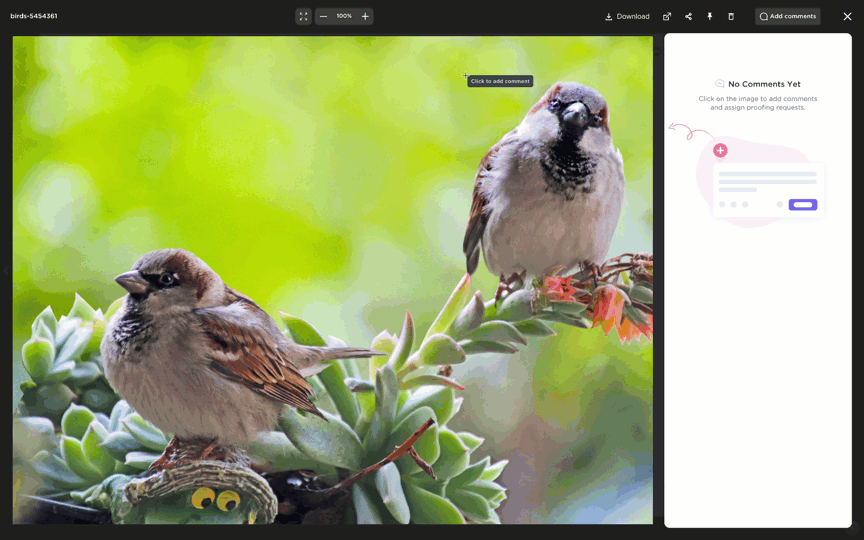
Oprócz tekstu, ClickUp Proofing umożliwia przeglądanie, dodawanie adnotacji i przekazywanie opinii na temat plików obrazów, wideo i PDF bezpośrednio w zadaniach. Na przykład podczas przeglądania treści wideo można zostawić komentarze połączone z konkretnymi znacznikami czasu na pasku odtwarzania.
Najlepsze funkcje ClickUp
- Umożliwiaj zespołom łatwe komentowanie i edytowanie plików PDF. Możesz również omawiać zadania związane z plikami PDF w czasie rzeczywistym w ramach ClickUp Docs
- Połącz się z Google Drive, Dropbox i innymi platformami do udostępniania plików, aby wszystkie pliki PDF były łatwo dostępne
- Przekształcaj informacje zawarte w plikach PDF w zadania, które można wykonać, automatycznie przypisując je odpowiednim członkom zespołu
- Skonfiguruj inteligentną automatyzację ClickUp, aby wyzwalać działania związane z dokumentami, takie jak zatwierdzanie, aktualizacja statusu lub powiadomienia
Limity ClickUp
- Wiele funkcji może skutkować stromą krzywą uczenia się
Ceny ClickUp
Oceny i recenzje ClickUp
- G2: 4,7/5 (ponad 9000 recenzji)
- Capterra: 4,6/5 (ponad 4000 recenzji)
Co o ClickUp mówią prawdziwi użytkownicy?
Edmund D., właściciel małej firmy, ocenił ClickUp:
Im częściej korzystam z ClickUp, tym bardziej staje się on centralnym punktem mojej pracy. Różnorodne elementy komunikacji – notatki, pliki PDF, e-maile, pamięć online – można zebrać w jednym miejscu, aby mieć do nich łatwy dostęp podczas pracy nad zadaniem, niezależnie od tego, czy jest to projekt, czy zadanie związane z obsługą klienta.
Im częściej korzystam z ClickUp, tym bardziej staje się on centralnym punktem mojej pracy. Rozproszone elementy komunikacji – notatki, pliki PDF, e-maile, przechowywanie online – można zebrać w jednym miejscu, aby mieć do nich łatwy dostęp podczas pracy nad zadaniem, niezależnie od tego, czy jest to projekt, czy zadanie związane z obsługą klienta.
💡 Wskazówka dla profesjonalistów: Skorzystaj z menedżera wiedzy AI ClickUp Brain, aby uzyskać natychmiastowe odpowiedzi na pytania dotyczące zadań, dokumentów lub projektów.
2. LightPDF (najlepszy do intuicyjnej analizy dokumentów i współpracy)
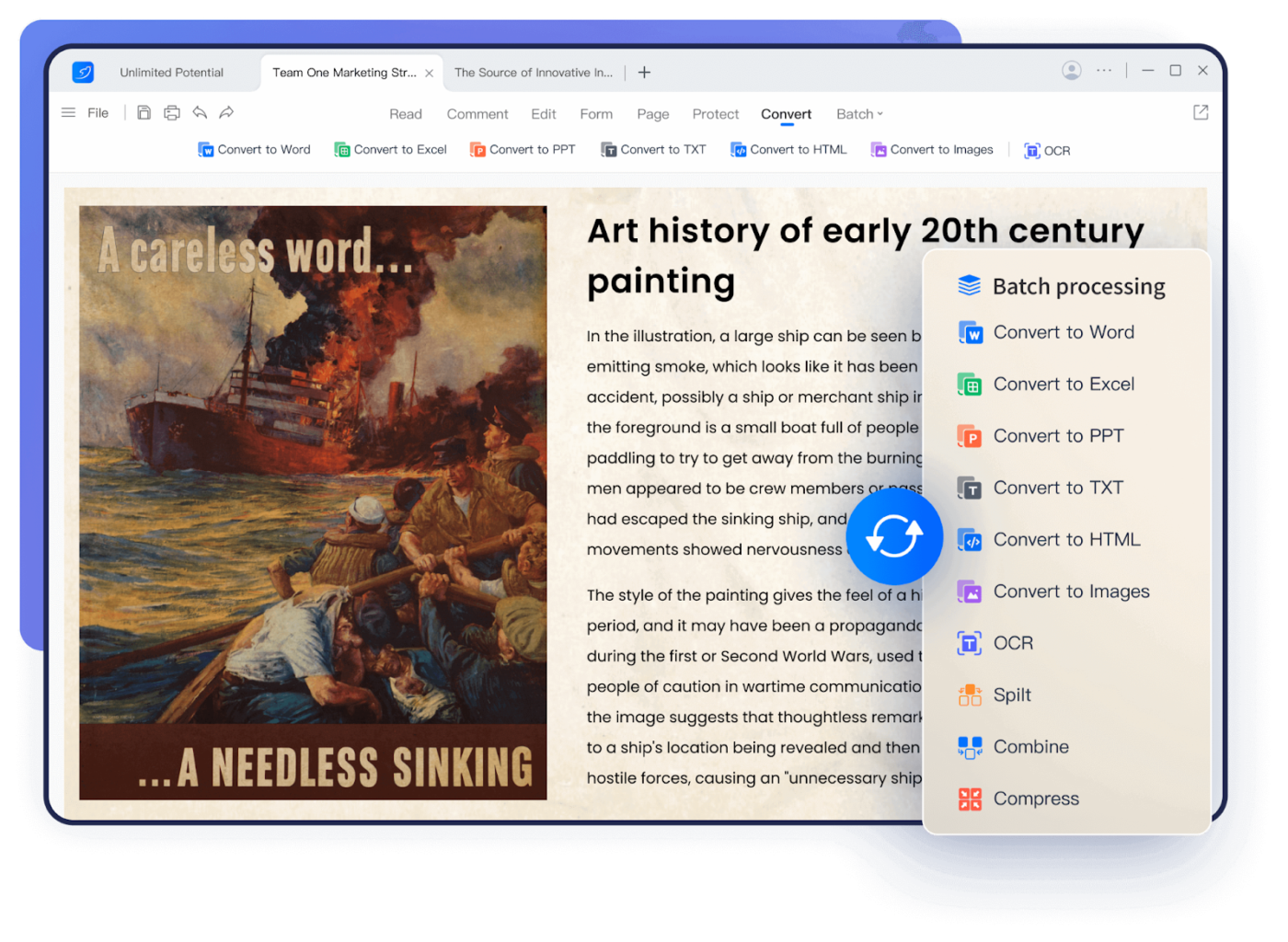
Funkcja czatu AI LightPDF (ChatPDF) pozwala uchwycić główne punkty 50-stronicowego raportu za pomocą kilku kliknięć lub w ciągu kilku sekund. Ten darmowy edytor PDF umożliwia zadawanie pytań dotyczących dokumentów i dostarcza konkretnych odpowiedzi na podstawie zawartości, zapewniając jednocześnie bezpłatną przestrzeń dyskową w chmurze.
Platforma korzysta z ChatGPT, który wykorzystuje przetwarzanie języka naturalnego (NLP) w celu ułatwienia interaktywnego czatu z dokumentami PDF. Na przykład, możesz przesłać artykuł naukowy i zapytać: „Jakie są kluczowe wnioski?”, a natychmiast otrzymasz zwięzłe podsumowanie.
Najlepsze funkcje LightPDF
- Synchronizacja plików PDF między urządzeniami dzięki systemowi opartemu na chmurze
- Konwertuje zeskanowane dokumenty do formatów edytowalnych dzięki zaawansowanej technologii OCR
- Przekształcaj dokumenty fizyczne w przejrzyste pliki PDF wysokiej jakości za pomocą skanera w telefonie.
- Usuwa pismo odręczne i poprawia jakość obrazów
Ograniczenia LightPDF
- Reklamy i wyskakujące okienka oferujące płatne subskrypcje mogą być uciążliwe
- Konwersja plików PDF jest ograniczona
- Wersja bezpłatna ma limit wielu funkcji, takich jak przetwarzanie wsadowe, czat dla wielu dokumentów i inne
Ceny LightPDF
Osobiste
- Free Forever
- Plan tygodniowy: 13,99 USD/tydzień
- Plan miesięczny: 19,99 USD/miesiąc
- Plan półroczny: 59,99 USD za dwa lata
Business
- Free Forever
- Plan roczny: 89,95 USD/rok
- Plan 3-letni: 159,9 USD/użytkownik
Oceny i recenzje LightPDF
- G2: Niewystarczająca liczba recenzji
- Capterra: Niewystarczająca liczba recenzji
👀 Czy wiesz, że: 59% dyrektorów ds. informatyki wymienia technologię chmury jako katalizator innowacji.
3. Edytor PDF Canva (najlepszy do przekształcania statycznych plików PDF w dokumenty wizualne)
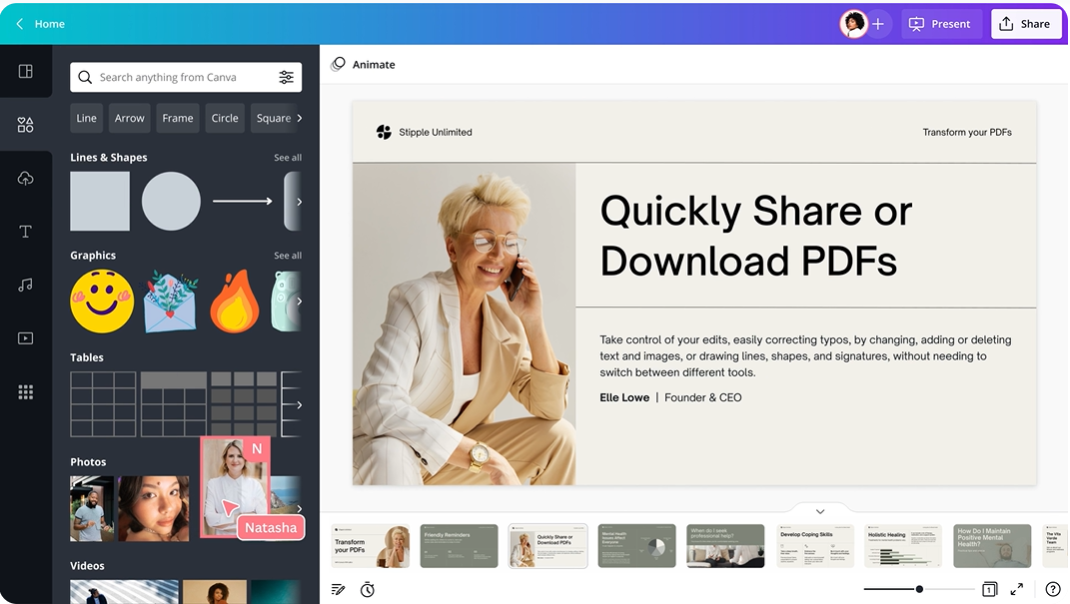
Chcesz mieć większą swobodę twórczą? Zaimportuj plik PDF do edytora PDF Canva, aby rozdzielić tekst, obrazy i tła na edytowalne elementy.
Wykorzystaj kreatywny zestaw narzędzi Canva, aby wprowadzić unikalne zmiany i zobaczyć, jak magia ożywa dzięki elementom wizualnym, animacjom i niestandardowym czcionkom. Następnie możesz pobrać swoją pracę w różnych formatach, w tym PDF i JPG.
Najlepsze funkcje edytora PDF Canva
- Edytuj pliki PDF, dostosowując tekst, obrazy i tła do stylu Twojej firmy
- Dodaj elementy multimedialne, takie jak wideo i klipy audio, aby Twoje pliki PDF były bardziej atrakcyjne
- Wybierz spośród ponad miliona gotowych i skutecznych szablonów dokumentów, aby przyspieszyć tworzenie plików
- Zmniejsz rozmiar plików bez utraty jakości dzięki funkcji inteligentnej kompresji
Ograniczenia edytora PDF Canva
- W Canva nie można edytować zeskanowanego dokumentu ani pliku zawierającego wyłącznie obraz
- Maksymalny rozmiar pliku PDF obsługiwany przez serwis wynosi 100 MB
Ceny edytora PDF Canva
- Free Forever
Oceny i recenzje edytora PDF Canva
- G2: 4,7/5 (ponad 4000 recenzji)
- Capterra: 4,7/5 (ponad 12 000 recenzji)
💡 Wskazówka dla profesjonalistów: Podczas pracy z dużymi plikami PDF zawierającymi wiele obrazów skompresuj pliki przed udostępnieniem. Dzięki temu rozmiary plików pozostaną przystępne bez utraty jakości wizualnej.
📮ClickUp Insight: Prawie 88% respondentów naszej ankiety polega obecnie na narzędziach AI w celu uproszczenia i przyspieszenia realizacji zadań osobistych. Chcesz osiągnąć te same korzyści w pracy? ClickUp jest tutaj, aby Ci pomóc! ClickUp Brain, wbudowany asystent AI ClickUp, może pomóc Ci zwiększyć wydajność o 30% dzięki mniejszej liczbie spotkań, szybkim podsumowaniom generowanym przez AI i zautomatyzowanym zadaniom.
4. DocHub (najlepszy do wydajnego zarządzania dokumentami)
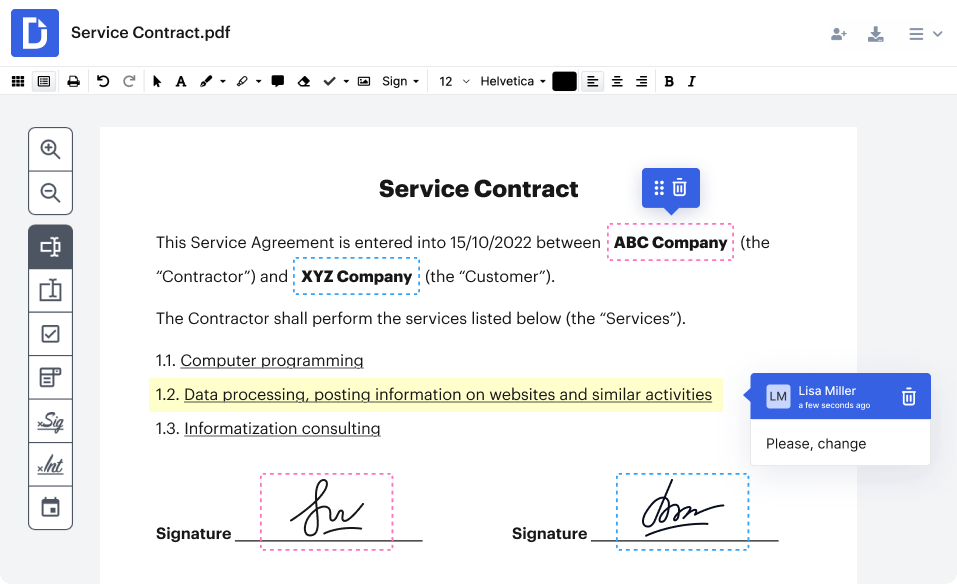
AI PDF Enhancer firmy DocHub wykorzystuje uczenie maszynowe do poprawy jakości obrazów i naprawiania problemów z formatowaniem w skanowanych dokumentach. Robi to, oferując jednocześnie nieograniczoną przestrzeń dyskową w chmurze i interfejs z funkcją wyszukiwania plików.
To oprogramowanie do współpracy nad dokumentami sprawia, że czujesz się, jakbyś miał asystenta, który dokładnie wie, gdzie znajduje się każdy plik.
Najlepsze funkcje DocHub
- Przeciągaj i upuszczaj strony PDF, aby zmienić ich kolejność lub obrócić je
- Automatycznie popraw formatowanie dokumentów dzięki wykrywaniu układu opartemu na sztucznej inteligencji
- Wyodrębnij dane z wielu plików PDF i uporządkuj je w uporządkowane informacje
- Zastosuj edycję zbiorczą w wielu dokumentach jednocześnie
- Dodawaj prawnie wiążące podpisy elektroniczne do plików PDF za pomocą kilku kliknięć
Limity DocHub
- W planie Free użytkownicy nie mogą chronić swoich dokumentów hasłem
Ceny DocHub
- Plan Free
- Podstawowy: 11 USD/miesiąc na użytkownika
- Pro: 16 USD/miesiąc na użytkownika
- Ceny niestandardowe
Oceny i recenzje DocHub
- G2: 4,6/5 (ponad 170 recenzji)
- Capterra: 4,8/5 (ponad 230 recenzji)
Co mówią o DocHub prawdziwi użytkownicy?
W recenzji Capterra czytamy:
Dochub jest bardzo przystępny cenowo i intuicyjny w obsłudze. Posiada wszystkie funkcje, których można oczekiwać od oprogramowania do podpisywania dokumentów.
Dochub jest bardzo przystępny cenowo i intuicyjny w obsłudze. Posiada wszystkie funkcje, których można oczekiwać od oprogramowania do podpisywania dokumentów.
👀 Czy wiesz, że: 47% pracowników uważa, że metody organizacji cyfrowej w ich firmie są nieefektywne i trudne w nawigacji.
5. Adobe Acrobat z asystentem AI (najlepszy do zaawansowanego przetwarzania dokumentów)
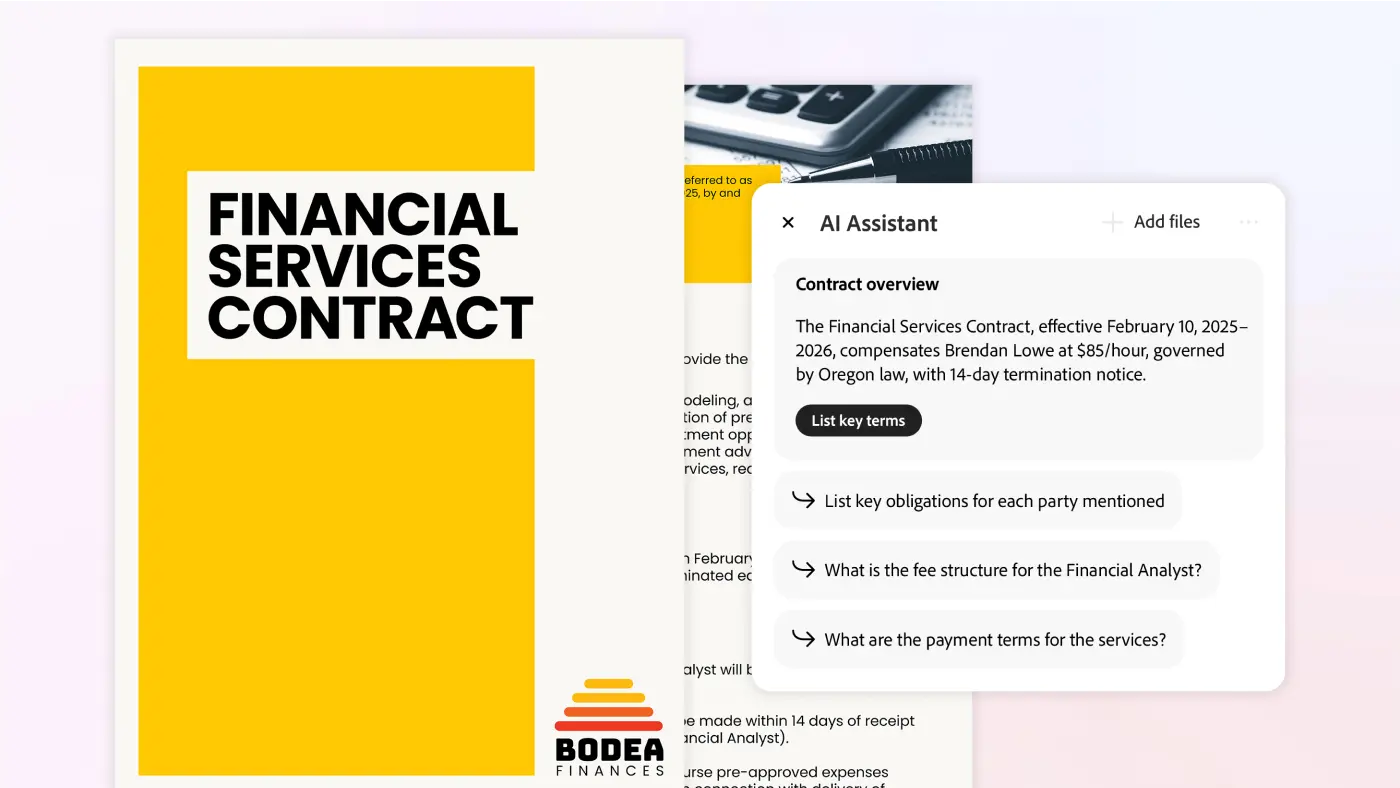
Otwórz zeskanowany dokument w programie Adobe Acrobat i pozwól AI zabrać się do pracy, korzystając z podpowiedzi. Jeśli na przykład chcesz dostosować specyfikacje produktów w kilku plikach PDF, AI zrozumie kontekst i zaproponuje inteligentne sugestie edycji.
To oprogramowanie do zarządzania cyklem pracy dokumentów zapewnia spójność całej dokumentacji. Możesz podsumowywać, porównywać i wyszukiwać treści w dużych dokumentach, oszczędzając czas i ograniczając ręczną weryfikację.
Adobe Acrobat z AI Assistant – najlepsze funkcje
- Napraw niespójności dokumentów dzięki AI, która koryguje formatowanie, niedopasowania czcionek i odstępy
- Udostępniaj i współpracuj, korzystając z narzędzi do śledzenia zmian, zarządzania wersjami i zabezpieczania danych
- Zachowaj tabele, dostosuj marginesy i zachowaj oryginalną strukturę dzięki AI
Adobe Acrobat z AI Assistant – ograniczenia
- Działa tylko z plikami PDF o rozmiarze do 120 stron i 25 MB
- Odpowiedzi generowane przez AI mogą być niedokładne i wymagać ręcznej interwencji
Ceny programu Adobe Acrobat z asystentem AI
- Free: 7-dniowa wersja próbna
- Acrobat Standard: 12,99 USD/miesiąc na użytkownika
- Acrobat Pro: 19,99 USD/miesiąc na użytkownika
- Acrobat Pro: 23,99 USD/miesiąc za licencję
- Acrobat dla Enterprise: Ceny niestandardowe
- Asystent Acrobat AI: 4,99 USD/miesiąc
Adobe Acrobat z AI Assistant — oceny i recenzje
- G2: 4,5/5 (ponad 3300 recenzji)
- Capterra: 4,7/5 (ponad 3800 recenzji)
Co mówią o asystencie AI Adobe Acrobat prawdziwi użytkownicy?
W recenzji Capterra czytamy:
Program Adobe Acrobat jest niezwykle łatwy w użyciu do podstawowych zadań związanych z plikami PDF.
Program Adobe Acrobat jest niezwykle łatwy w użyciu do podstawowych zadań związanych z plikami PDF.
🧠 Ciekawostka: W 1990 roku współzałożyciel firmy Adobe, dr John Warnock, stworzył projekt „The Camelot Project”, w ramach którego powstał format PDF (Portable Document Format). Miał on na celu umożliwienie komunikacji elektronicznej i konwersję informacji drukowanych do formatu cyfrowego.
6. UPDF (najlepszy do dodawania adnotacji do dokumentów PDF)
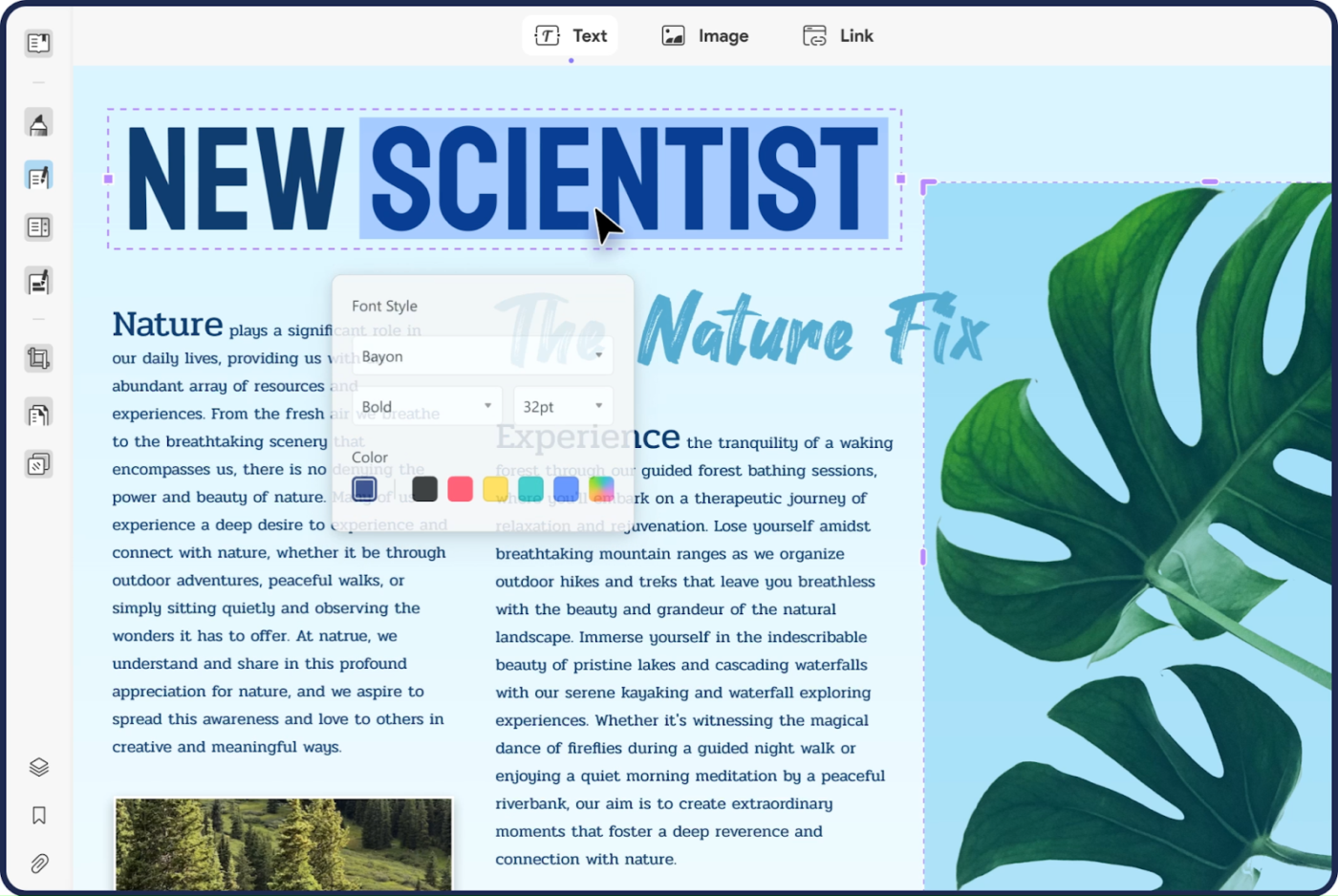
Masz problem ze zrozumieniem dokumentu PDF zawierającego wyniki badań? UPDF może przekształcić złożony plik w mapę myśli i wizualizować informacje w przystępnym formacie.
Co więcej, oprócz dodawania adnotacji do plików PDF, możesz pozostawić inne dokumenty w różnych sekcjach PDF, aby później odwołać się do nich za pomocą otwieranych załączników.
Najlepsze funkcje UPDF
- Tłumacz zawartość plików PDF bez przełączania się między narzędziami
- Korzystaj z notatek, naklejek, objaśnień tekstowych i przekreśleń, aby ułatwić współpracę
- Pracuj na systemach Windows, Mac, iOS i Android z jedną licencją na wszystkie urządzenia
Ograniczenia UPDF
- Funkcja wyszukiwania w plikach PDF może być skomplikowana
- Nie obsługuje funkcji JavaScript i/lub Markdown w zaawansowanych dokumentach
Ceny UPDF
Osoby prywatne
- UPDF Pro: 39,99 USD/rok/użytkownik i 69,99 USD/dożywotnia licencja/użytkownik
- Asystent AI: 29 USD/kwartał/użytkownik
- UPDF Sign: 9 USD/miesiąc/użytkownik
Enterprise
- Plan roczny UPDF: 79 USD/użytkownik
- Plan dożywotni UPDF: 109 USD/użytkownik
- Niestandardowe ceny dla ponad dziesięciu użytkowników
Oceny i recenzje UPDF
- G2: 4,5/5 (ponad 200 recenzji)
- Capterra: Niewystarczająca liczba recenzji
Co mówią o UPDF prawdziwi użytkownicy?
W recenzji G2 czytamy:
Podoba mi się, że jest łatwy w użyciu i spełnia wszystkie moje wymagania dotyczące plików PDF. Mogę z łatwością otworzyć każdy plik PDF, który posiadam. Bardzo podoba mi się również to, że gdy potrzebuję pomocy i wsparcia, wystarczy jedno kliknięcie.
Podoba mi się, że jest łatwy w użyciu i spełnia wszystkie moje wymagania dotyczące plików PDF. Mogę z łatwością otworzyć każdy plik PDF, który posiadam. Bardzo podoba mi się również to, że gdy potrzebuję pomocy i wsparcia, wystarczy jedno kliknięcie.
📖 Przeczytaj również: Szablony dokumentów wymagań produktowych (PRD) w programach Word i Docs
7. OnlyOffice (najlepszy dla zespołów poszukujących współpracy w czasie rzeczywistym)
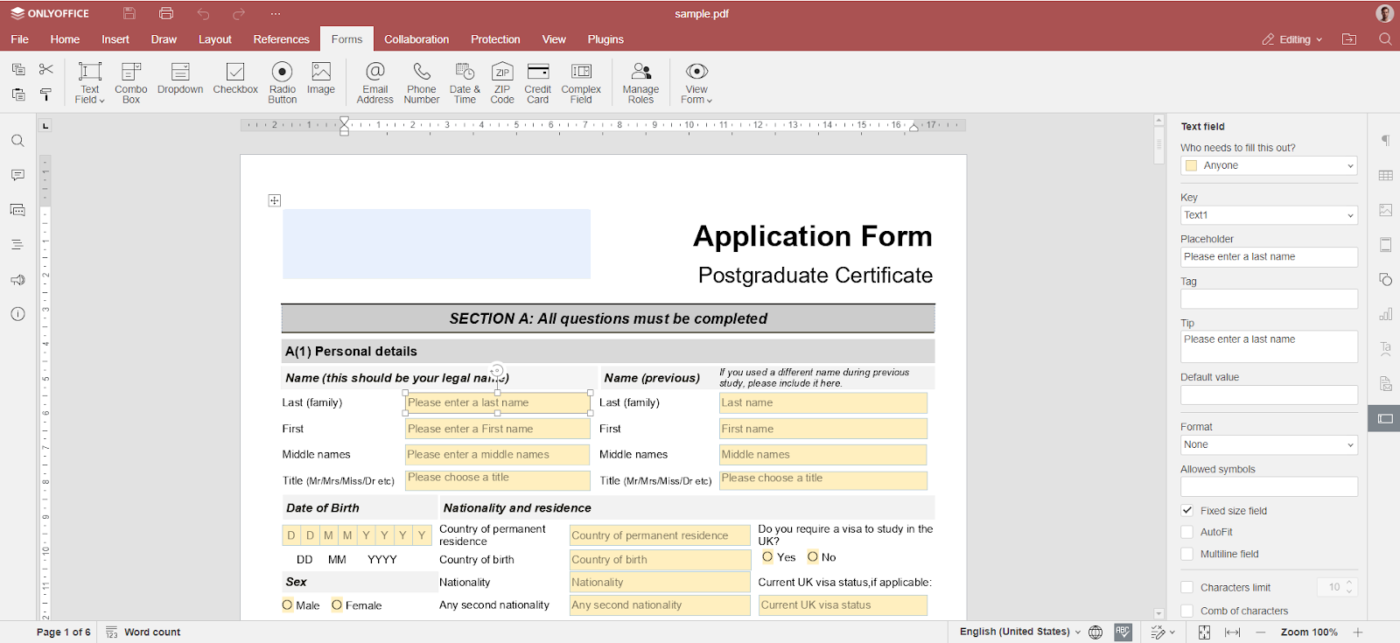
Dzięki OnlyOffice wielu członków zespołu może jednocześnie edytować pliki PDF. Mogą omawiać zmiany za pomocą wbudowanego czatu lub pozostawiając komentarze w pliku PDF. Przydatną funkcją jest możliwość przełączenia się na połączenia audio i wideo za pomocą wtyczki Jitsi w przypadku złożonych edycji.
Współpraca w czasie rzeczywistym usprawnia proces edycji, zmniejsza opóźnienia i zapewnia wszystkim spójność bez konieczności opuszczania dokumentu.
Najlepsze funkcje OnlyOffice
- Pracuj w wielu formatach dzięki zintegrowanym edytorom tekstu, arkuszom kalkulacyjnym i prezentacjom
- Efektywnie zarządzaj wiadomościami e-mail dzięki zaawansowanym filtrom i konfigurowalnym podpisom cyfrowym
- Twórz interaktywne formularze PDF z polami tekstowymi, listami rozwijanymi i polami wyboru, aby usprawnić gromadzenie danych
Ograniczenia OnlyOffice
- Proces ustawień może być skomplikowany dla nowych użytkowników
- Oferuje ograniczone funkcje do odczytu plików PDF
- Integracje z aplikacjami innych firm spoza chmury są ograniczone
Ceny OnlyOffice
Docs Enterprise (lokalnie): 2100 USD (licencja roczna)
- Starter Cloud: Free
- Chmura Business: 30 USD/miesiąc na użytkownika
- Enterprise On-premises: 6550 USD/serwer (cena początkowa)
Oceny i recenzje OnlyOffice
- G2: 4,4/5 (ponad 50 recenzji)
- Capterra: 4,5/5 (ponad 300 recenzji)
Co mówią o OnlyOffice prawdziwi użytkownicy?
W recenzji G2 czytamy:
Jedną z rzeczy, które najbardziej podoba mi się w OnlyOffice, jest szeroki zakres funkcji i narzędzi, które pozwalają mi efektywnie i wydajnie tworzyć i edytować dokumenty, arkusze kalkulacyjne i prezentacje.
Jedną z rzeczy, które najbardziej podoba mi się w OnlyOffice, jest szeroki zakres funkcji i narzędzi, które pozwalają mi efektywnie i wydajnie tworzyć i edytować dokumenty, arkusze kalkulacyjne i prezentacje.
8. Nitro Pro (najlepszy dla zespołów biznesowych korzystających z ekosystemu Microsoft 365)
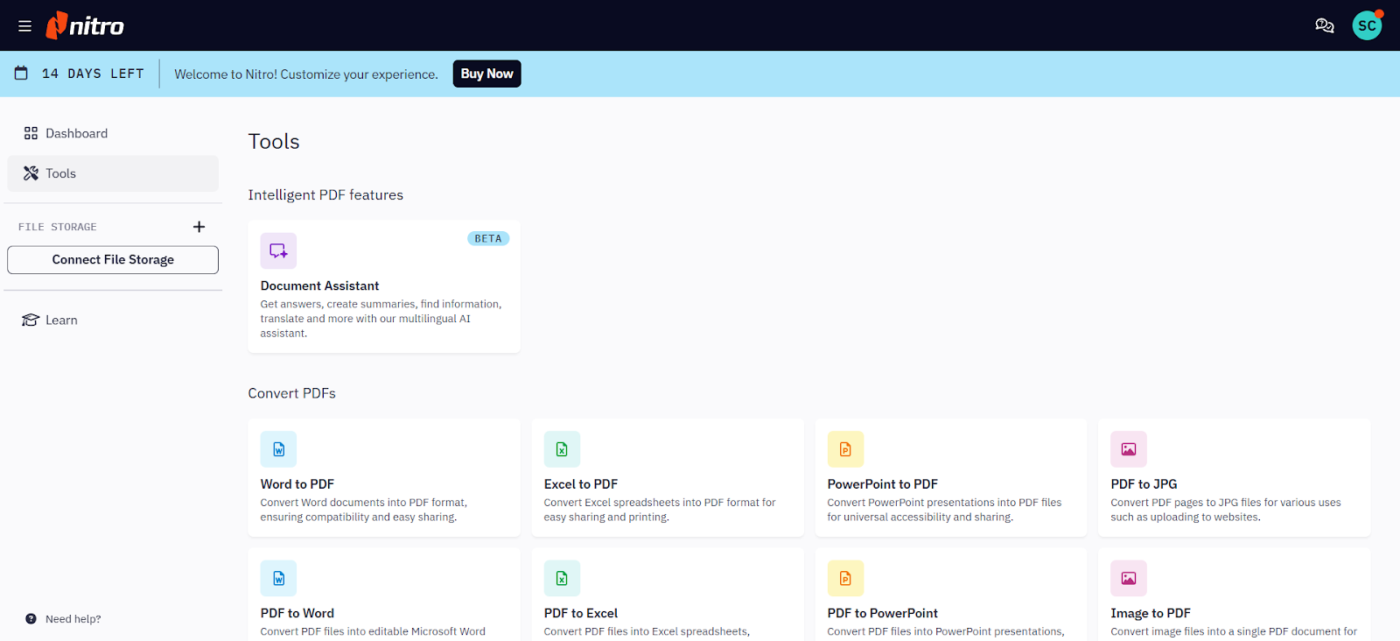
Nitro Pro odzwierciedla interfejs Microsoft Office w systemie Windows i pasek narzędzi Apple na komputerach Mac. Ten znany układ oznacza, że Twój zespół nie będzie tracił czasu na szukanie narzędzi — może od razu przystąpić do pracy.
Spójność między platformami skraca czas nauki, przyspiesza wdrażanie i zapewnia płynny cykl pracy, niezależnie od tego, czy edytujesz, konwertujesz czy przeglądasz pliki PDF.
Najlepsze funkcje Nitro Pro
- Zastosuj hasła otwierające i hasła dostępu do plików PDF, aby kontrolować, kto może je wyświetlać lub edytować
- Wypełniaj formularze i wysyłaj dokumenty do podpisania za pomocą wbudowanego rozwiązania eSign firmy Nitro — bez konieczności drukowania, podpisywania i skanowania
- Szybko konwertuj pliki PDF do innych formatów i zmniejszaj rozmiar dużych plików, aby ułatwić ich udostępnianie
Ograniczenia Nitro Pro
- Konwersja formatów może być czasami niedokładna lub niekompletna
- Zaawansowane funkcje OCR są ograniczone
Ceny Nitro Pro
- Free: 14-dniowa wersja próbna
- Nitro PDF Pro: 17,69 USD miesięcznie za użytkownika
- Nitro PDF Standard: 17,70 USD miesięcznie za użytkownika
- Nitro PDF Pro: 295,00 USD za użytkownika rocznie
- Nitro PDF Plus: Ceny niestandardowe
Oceny i recenzje Nitro Pro
- G2: 4,3/5 (ponad 300 recenzji)
- Capterra: 4,5/5 (ponad 530 recenzji)
Co mówią o Nitro Pro prawdziwi użytkownicy?
W recenzji Capterra czytamy:
Proste otwieranie wielu zakładek, idealne rozwiązanie w przypadku często używanych dokumentów. Łatwe zaznaczanie i dodawanie adnotacji oraz wyszukiwanie (po optymalizacji).
Proste otwieranie wielu zakładek, idealne rozwiązanie w przypadku często używanych dokumentów. Łatwe zaznaczanie i dodawanie adnotacji oraz wyszukiwanie (po optymalizacji).
📖 Przeczytaj również: Jak szybko i łatwo usunąć zaznaczenia w pliku PDF
9. iScanner (najlepszy do obliczania powierzchni i automatycznego dostosowywania)
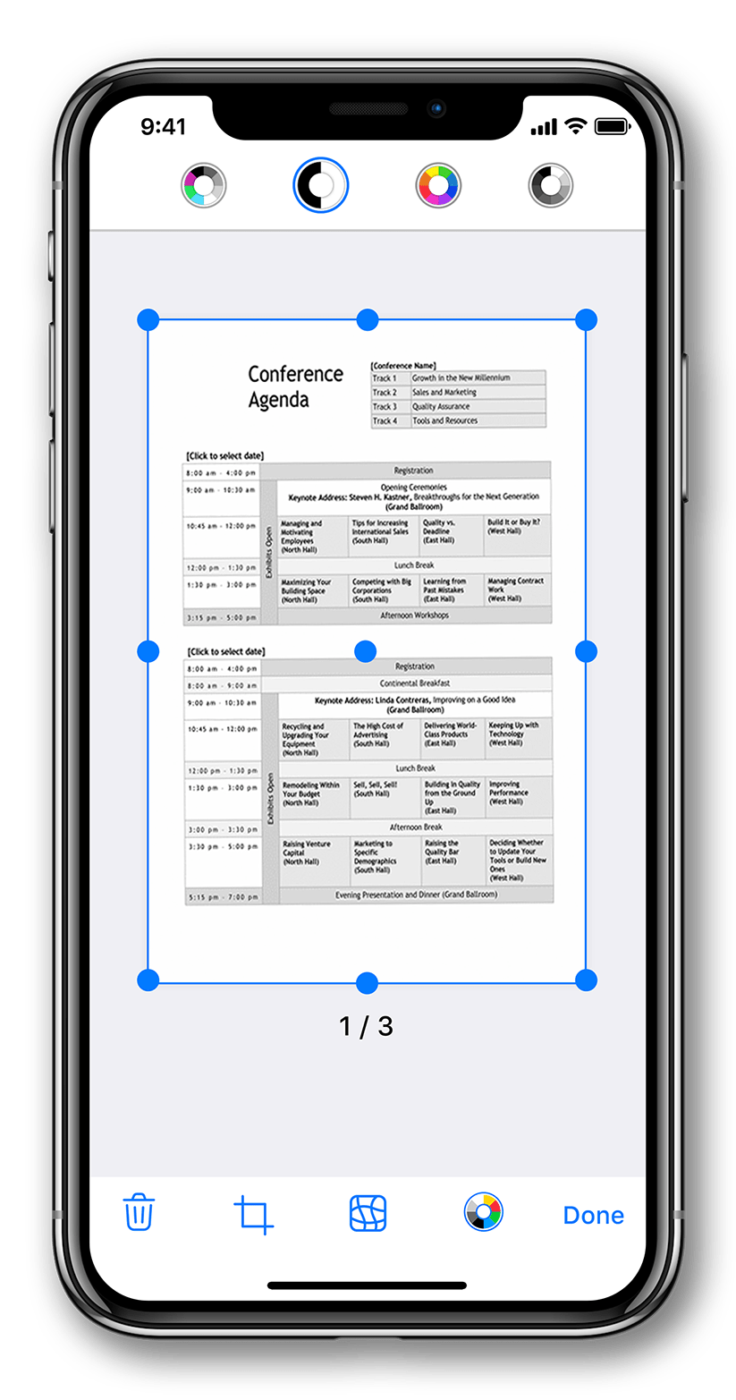
Funkcje oparte na sztucznej inteligencji, takie jak pomiar powierzchni i zliczanie obiektów, są integralną częścią zestawu narzędzi iScanner. Dzięki nim możesz mierzyć wymiary pomieszczeń lub zliczać podobne elementy na zdjęciu, ograniczając ręczne obliczenia.
Aplikacja zawiera również specjalistyczne tryby skanowania dla różnych typów dokumentów i jest kompatybilna z systemami Android i iOS. Niezależnie od tego, czy skanujesz kartę ID, paszport czy zwykły dokument, iScanner automatycznie dostosowuje swoje ustawienia.
najlepsze funkcje iScanner
- Wyodrębnij i edytuj tekst ze skanów dokumentów za pomocą funkcji OCR w ponad 20 językach
- Rozwiązuj równania matematyczne natychmiast, kierując aparat na równanie — idealne rozwiązanie dla uczniów i specjalistów ds. danych
- Korzystaj z szablonów autouzupełniania, aby usprawnić powtarzalne zadania i obsługę formularzy
ograniczenia iScanner
- Organizowanie plików PDF w aplikacji może być trudne
- Wyskakujące reklamy mogą być uciążliwe dla niektórych użytkowników
ceny iScanner
- Bezpłatna wersja próbna na 3 dni
- Premium: 9,99 USD/miesiąc na użytkownika
oceny i recenzje iScanner
- G2: Niewystarczająca liczba recenzji
- Capterra: Niewystarczająca liczba recenzji
10. ABBYY FineReader (najlepszy do zaawansowanej digitalizacji dokumentów)
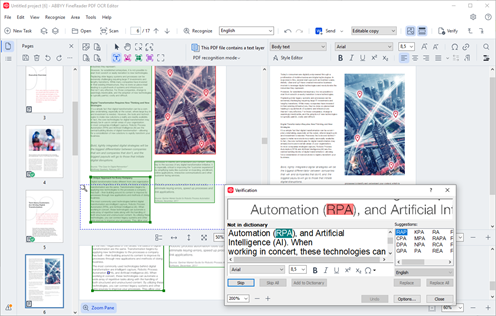
Dokumenty o złożonym formacie lub słabej jakości skanów mogą stanowić wyzwanie. Jednak wbudowane algorytmy AI firmy ABBYY rozpoznają teksty w różnych typach dokumentów w ponad 150 językach.
Na przykład w sektorze rządowym zespoły mogą używać tego narzędzia do digitalizacji dużych ilości archiwalnych dokumentów. Jego zdolność do obsługi wielu języków i zachowania formatowania może pomóc agencjom w konwersji dokumentacji papierowej na przeszukiwalne pliki cyfrowe.
Najlepsze funkcje programu ABBYY FineReader
- Wykrywaj zmiany między wersjami roboczymi, pomagaj zespołom śledzić poprawki i kontroluj wersje dokumentów za pomocą oprogramowania do porównywania dokumentów
- Łącz wiele dokumentów, zachowując spójny format na wszystkich stronach
- Edytuj tekst i akapity bezpośrednio w plikach PDF bez konieczności konwersji do innych formatów
Limity programu ABBYY FineReader
- Brak ustawień kolejności czytania w edytorze OCR
- Dokumenty zawierające specjalne symbole mogą nie zostać poprawnie przekonwertowane
Ceny ABBYY FineReader
- FineReader PDF Standard dla systemu Windows: 16 USD miesięcznie na użytkownika
- FineReader PDF Corporate dla systemu Windows: 24 USD miesięcznie na użytkownika
- FineReader PDF dla komputerów Mac: 69 USD/rok na użytkownika
- Plany FineReader PDF dla Business: Ceny niestandardowe
Oceny i recenzje ABBYY FineReader
- G2: Niewystarczająca liczba recenzji
- Capterra: 4,7/5 (ponad 400 recenzji)
Co mówią o ABBYY prawdziwi użytkownicy?
W recenzji Capterra czytamy:
Charakteryzuje się wysoką dokładnością rozpoznawania znaków i formatowania wyników niemal identycznego z plikiem wejściowym.
Charakteryzuje się wysoką dokładnością rozpoznawania znaków i formatowania wyników niemal identycznego z plikiem wejściowym.
📖 Przeczytaj również: Jak łatwo przesłać plik PDF do ChatGPT
Pożegnaj się z ręczną edycją dzięki ClickUp
Możliwość edycji, dodawania adnotacji, podsumowywania i automatyzacji zadań w plikach PDF (takich jak umowy lub raporty) zwiększa wydajność i zmniejsza nakład pracy ręcznej.
Większość edytorów AI PDF upraszcza ten proces, ale ClickUp idzie o krok dalej!
Wykracza poza tradycyjną edycję plików PDF, integrując zarządzanie dokumentami oparte na AI, automatyzację zadań i współpracę zespołową w jednej platformie.
Zarejestruj się w ClickUp za darmo już dziś, aby usprawnić ogólną współpracę.